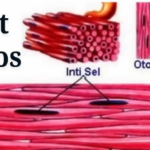Selain itu penting sekali untuk mengetahui apa tipe dari printer yang Anda miliki. Apakah printer tersebut sudah mendukung print duplex atau belum. Seperti yang sudah kami jelaskan sebelumnya, jika misalnya printer tidak mendukung duplex maka Anda diharuskan untuk mencetak secara manual.
Untuk dapat mengetahui apakah printer Anda mendukung print bolak balik atau tidak maka Anda bisa membaca buku panduan yang diberikan. Anda juga bisa mencari informasi yang berhubungan dengan printer Anda melalui internet, apakah printer tersebut sudah mempunyai kemampuan print dua sisi atau tidak.
Cara Print Bolak Balik di Word

Ada dua cara yang bisa dilakukan untuk print bolak balik di Word. Yang pertama adalah jika Anda menggunakan printer duplex maka bisa secara otomatis, dan kedua jika printer Anda tidak support duplex maka harus menggunakan cara manual.
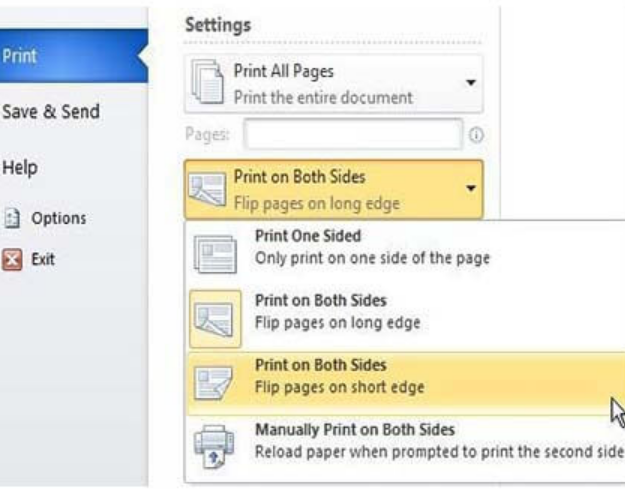
Cara print bolak balik word secara otomatis:
- Pertama Anda harus mengaktifkan terlebih dahulu fitur Double-Sided Printing pada pengaturan printer.
- Lalu buka dokumen Word Anda.
- Selanjutnya klik menu file kemudian pilih Print atau bisa juga dengan tekan CTRIL + P pada keyboard.
- Pada menu Pages Anda bisa klik opsi Print on Both Sides.
- Setelah itu, printer akan mencetak dokumen secara otomatis.
Jika sudah maka Anda tinggal menunggu proses printing dari dokumen Anda selesai. Semuanya pun bisa berjalan secara otomatis karena memang printer yang digunakan sudah support duplex. Tetapi jika printer Anda tidak support duplex maka Anda bisa mengikuti tahapan cara berikut ini.
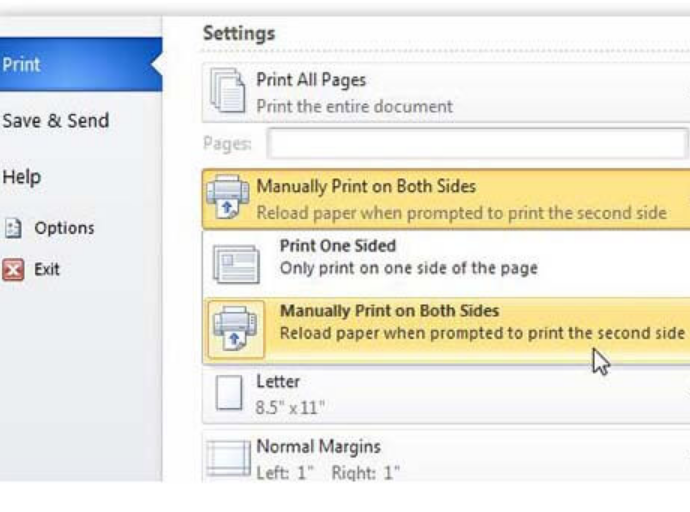
Cara print bolak balik Word secara manual:
- Silahkan Anda masuk terlebih dahulu ke pengaturan printer.
- Pada menu Print On Both Side Anda bisa memilih Yes Flip Over.
- Selanjutnya pilih opsi Manual Duplex kemudian simpan pengaturan.
- Lalu buka file dokumen Word Anda.
- Anda bisa menuju ke menu File > Print atau bisa juga dengan tekan CTRL+P.
- Terakhir silahkan pilih Opsi Manually Print On Both Sides.
Setelah itu, printer akan mencetak dokumen Word pada satu sisi. Apabila sudah selesai maka Anda bisa membalik kertas supaya printer bisa berjalan kembali untuk mencetak pada sisi di belakangnya.
Cara Print Bolak Balik Excel
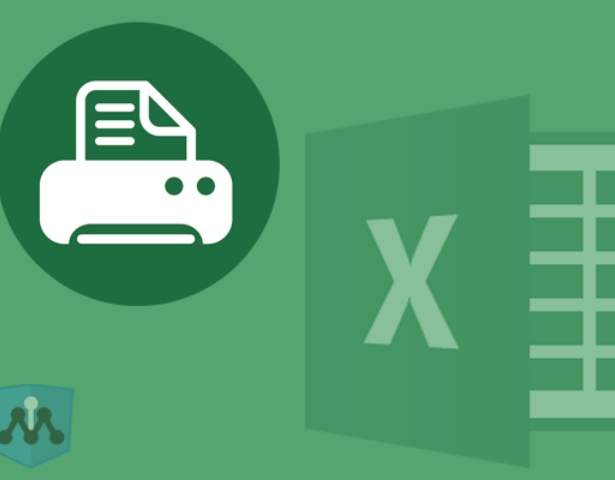
Sama halnya dengan Word, Microsoft Excel juga menyediakan 2 metode yang berbeda. Yang pertama adalah printer yang mendukung duplex sehingga Anda bisa melakukan print bolak balik secara otomatis dan yang kedua yaitu secara manual.